U složitějších vzorců se velmi důležitou „funkcí" stávají závorky (), které stanovují přednost operací - nejdříve jsou vyhodnocovány nejvnitřnější závorky. Funkce lze do buněk vkládat dvojím odlišným způsobem - buďto jejich přímým zápisem, nebo pomocí průvodce funkcí.
První díl seriálu: Funkce v OpenOffice.org Calc – síla, kterou je obtížné zkrotit.
Přímé zadávání funkcí a vzorců
Jestliže jste pokročilejšími uživateli a názvy jednotlivých funkcí znáte zpaměti, nebo se jedná o zcela jednoduché funkce, můžete je vkládat do buněk přímo jejich zápisem. Několik základních matematických funkcí vidíte na následujícím obrázku, další pak ukazuje jejich výsledky. Aby se vzorce zobrazily, jak vidíte na prvním obrázku, aktivujte volbu Vzorce v nastavení: Nástroje | Volby... | OpenOffice.org Calc | Zobrazit, oddíl Zobrazení.
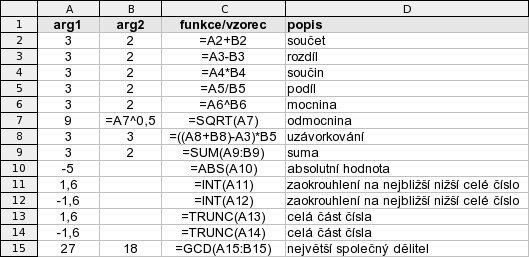 Jednoduché vzorce v Calcu
Jednoduché vzorce v Calcu
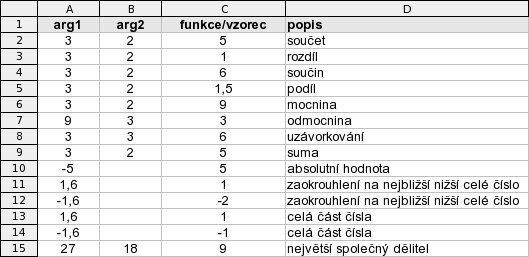 Výsledky uvedených vzorců
Výsledky uvedených vzorců
Ve sloupci C jsou zapsány funkce, ve sloupcích A a B jsou obvykle jejich argumenty a sloupec D obsahuje stručný textový popis funkce v daném řádku.
V následující videoukázce si předvedeme, jak lze jednoduše pomocí myši modifikovat vzorce, resp. parametry, s nimiž funkce počítají. Editaci vzorce v buňce zahájíte buďto stiskem klávesy F2, nebo dvojitým kliknutím na danou buňku. Provedené změny pak potvrdíte klávesou Enter nebo zrušíte klávesou Esc.
Průvodce funkcemi
Pokud názvy jednotlivých funkcí neznáte nebo chcete složitější vzorce vytvářet pohodlněji, lze použít průvodce vkládáním funkcí. Tento postup platí obecně pro všechny kategorie funkcí, nejen pro funkce pracující s čísly. Nastavte kurzor na buňku, do které chcete vzorec vložit a zvolte z menu Vložit | Funkce..., nebo klikněte na ikonku Průvodce funkcí nalevo od vstupní řádky. Zobrazí se dialog průvodce.
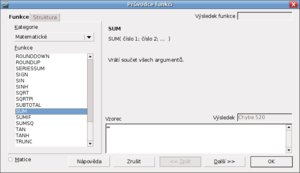 Průvodce vkládáním funkcí v Calcu
Průvodce vkládáním funkcí v Calcu
Zde lze zvolit kategorii funkcí (matematické, textové, logické, statistické a další, resp. všechny), dle zvolené kategorie se pak zobrazí jejich seznam. Některé funkce mohou být dostupné až po doinstalování rozšíření, viz dále.
Pokud vyberete ze seznamu konkrétní funkci, zobrazí se její popis a syntaxe. Klikněte na Další a budete mít možnost vložit jednotlivé parametry funkce jako hodnoty či odkazy na buňky (ikonka s tabulkou a šipkou), nebo vložit další, vnořenou funkci (ikonka fx) - v tom případě pak záložka Struktura slouží k přehlednému zobrazení struktury takovýchto složených funkcí, jak lze vidět na následujícím obrázku.
 Průvodce vkládáním funkcí – struktura složené funkce
Průvodce vkládáním funkcí – struktura složené funkce
Vlevo se zobrazuje hierarchická struktura vložené funkce, po kliknutí na jednotlivé úrovně se vpravo zobrazí popis funkce, seznam parametrů a vpravo nahoře pak výsledek této dílčí funkce. Vpravo dole se zobrazuje zápis složené funkce se zvýrazněním té části, která je označena ve stromu vlevo. Nad tímto zápisem je pak výsledek celé složené funkce, který se také objeví v buňce.
Pokročilé matematické a statistické funkce
Calc obsahuje celou řadu matematických funkcí, doporučuji prohlédnout si seznam v průvodci vložením funkce, případně nápovědu; pak hledejte kromě přímého názvu funkce také heslo funkce, např. „funkce XNPV".
Přesto bych rád na některé zvlášť upozornil. U funkcí pro zaokrouhlování, kterých je celá řada, je potřeba zvolit vždy tu nejvhodnější, která provádí zaokrouhlení požadovaným způsobem, přičemž je potřeba pamatovat také na zaokrouhlování záporných čísel (viz funkce ROUND, ROUNDUP, ROUNDOWN, INT, TRUNC, CEILING, FLOOR, MROUND, EVEN, ODD).
Pomocí funkce SIGN lze snadno zjistit znaménko argumentu, LMC vypočte nejmenší společný násobek, GCD největšího společného dělitele, MOD vrátí zbytek po dělení.
Funkce SUMPRODUCT slouží pro snadný výpočet skalárního součinu, resp. sumu součinů jednotlivých prvků matic. Pomocí funkce SUBTOTAL lze dosáhnout toho, že bude proveden zadaný výpočet jen nad zobrazenými buňkami - to se hodí např. v případě filtrů, kdy jsou zobrazeny jen některé řádky. Funkce SUM v takovém případě totiž stále počítá s celou oblastí buněk, pro kterou je definována, kdežto funkce SUBTOTAL spočítá např. sumu jen zobrazených buněk/řádků.
Sada funkcí COUNT, COUNTA, COUNTBLANK a COUNTIF slouží k hromadnému ověřování obsahu buněk. COUNT zjistí, kolik buněk ze seznamu je číslo, textové buňky se přitom nezapočítávají. COUNTA spočítá, kolik buněk ze seznamu obsahuje nějakou hodnotu, resp. kolik jich je neprázdných. COUNTBLANK pak spočítá počet prázdných buněk v oblasti.
Funkce COUNTIF je daleko pružnější, vrací počet buněk ze seznamu, které vyhovují zadanému kritériu - lze použít regulární výrazy, musí být ovšem aktivováno jejich vyhodnocování přes menu Nástroje | Volby... | OpenOffice.org Calc | Spočítat zaškrtnutím Povolit regulární výrazy ve vzorcích.
Pro počítání průměru máte k dispozici funkci AVERAGE, která ignoruje textové hodnoty v seznamu argumentů, a AVERAGEA, která naopak textové hodnoty v seznamu do průměru započítává s hodnotou 0, čímž se snižuje výsledný průměr.
Funkce MODE vrátí nejčastější hodnotu ze seznamu hodnot. Jestliže je takových hodnot více, vrátí nejmenší z nich. Chyba nastane, jestliže se žádná z hodnot neopakuje; funkce funguje pro čísla, nikoli pro text.
Pro zjišťování pořadí čísla mezi hodnotami slouží funkce RANK (vrátí pořadí zadané hodnoty v seznamu), SMALL (vrátí zvolenou nejmenší hodnotu z množiny dat, např. 3. nejmenší) a LARGE (vrátí požadovanou největší hodnotu z množiny dat, např. 2. největší).
Kompatibilita funkcí s Microsoft Excelem
Funkce, jejichž jména končí na _ADD, vracejí stejné výsledky jako odpovídající funkce v Microsoft Excelu. Použitím funkce bez _ADD získáte výsledky založené na mezinárodních standardech. Například funkce WEEKNUM spočítá číslo týdne pro daný den tak, jak to definuje standard ISO 6801, zatímco WEEKNUM_ADD vrátí stejné číslo týdne jako Microsoft Excel.
Důležitá nastavení Calcu pro práci s čísly
Pro zadávání desetinných čísel je důležité správné nastavení desetinného oddělovače. To provedete z menu Nástroje | Volby... a v otevřeném dialogu Jazyková nastavení | Jazyky je k dispozici položka Desetinný oddělovač - Podle místního nastavení. Je-li toto pole zaškrtnuto, vloží se při stisknutí odpovídající klávesy na numerické klávesnici znak zobrazený za textem Podle místního nastavení. Pokud není toto pole zaškrtnuto, použije se znak určený ovladačem klávesnice.
 Nastavení desetinného oddělovače
Nastavení desetinného oddělovače
 Nastavení týkající se zobrazení vzorců
Nastavení týkající se zobrazení vzorců
Další nastavení týkající se čísel najdete v prvním díle seriálu: Funkce v OpenOffice.org Calc – síla, kterou je obtížné zkrotit.

 V dnešním pokračování seriálu se podíváme na zoubek asi nejčastěji používané kategorii funkcí tabulkových kalkulátorů – funkcím pro operace s čísly. Těmi nejjednoduššími jsou běžný součet, rozdíl, součin a podíl dvou čísel.
V dnešním pokračování seriálu se podíváme na zoubek asi nejčastěji používané kategorii funkcí tabulkových kalkulátorů – funkcím pro operace s čísly. Těmi nejjednoduššími jsou běžný součet, rozdíl, součin a podíl dvou čísel.








